원하는 이미지로 스티커 만드는 간단한 방법
#굿노트꿀팁 #키노트꿀팁 #아이패드꾸미기 #굿노트꾸미기 #굿노트스티커

#굿노트와 키노트 어플의 꿀팁
원하는 캐릭터로 스티커를 만들고 싶을 때
사용할 수 있는 방법에 대해서 소개하려고합니다
먼저 스티커로 만들
캐릭터의 사진을 준비해주세요
저는 쿠키몬스터의 사진을 준비했습니다
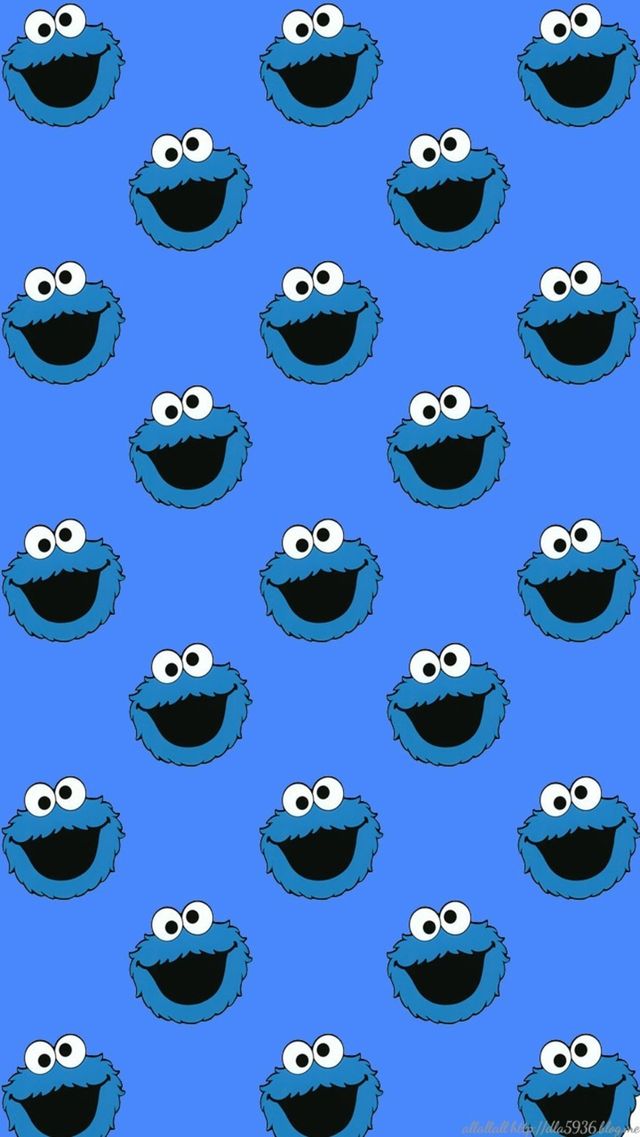
아이패드에는 [키노트] 어플이 기본으로 있는데
혹시 지우셨다면 다시 설치를 해주세요

설치한 뒤 [프로젝트 생성]을 눌러주어야 합니다
테마는 그게 상관이 없기 때문에 원하는 것으로 선택해주세요!
저는[기본 테마]를 선택하였어요
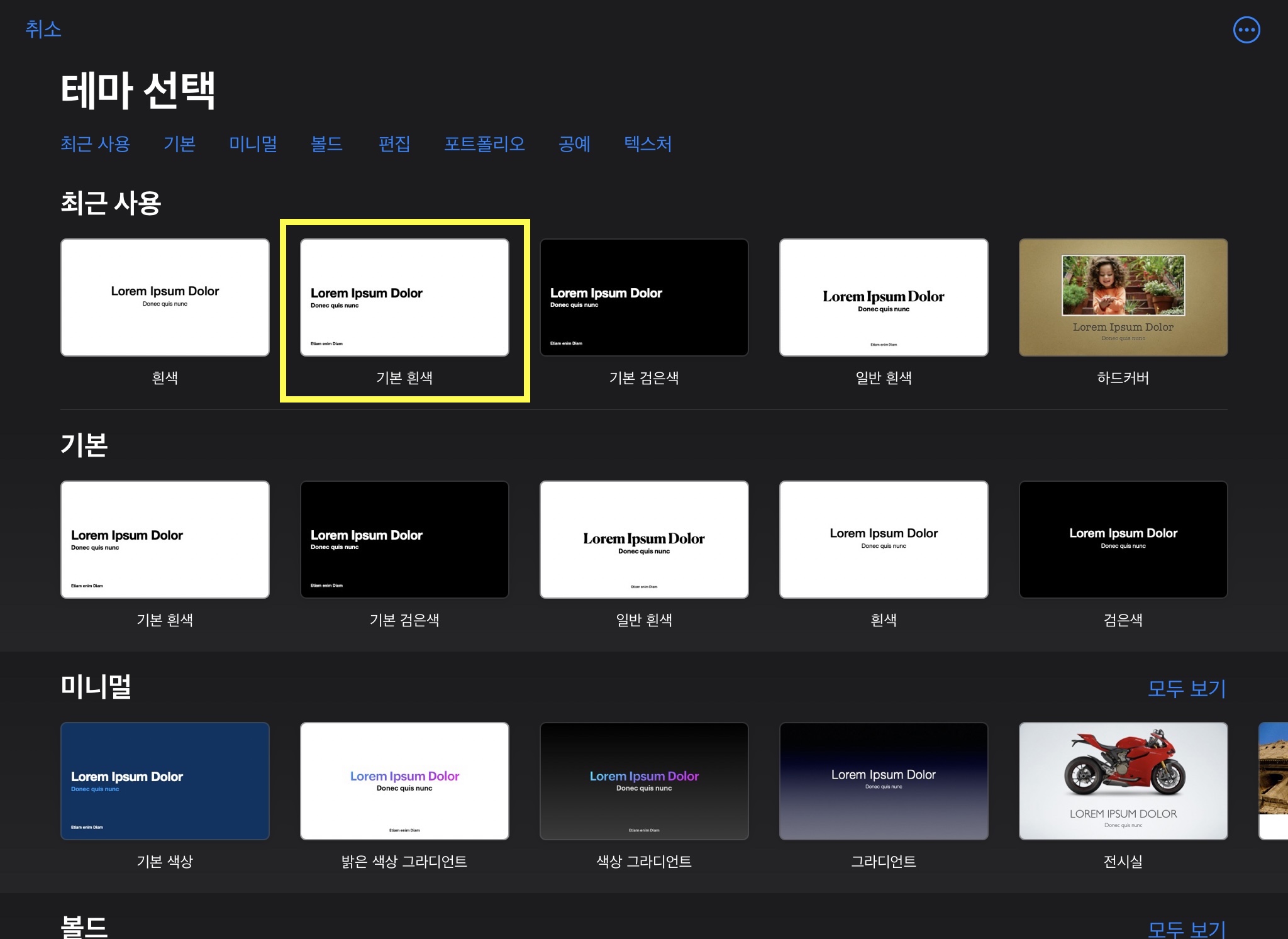
다음 [+]를 눌러 준비한 이미지를 불러올 거예요
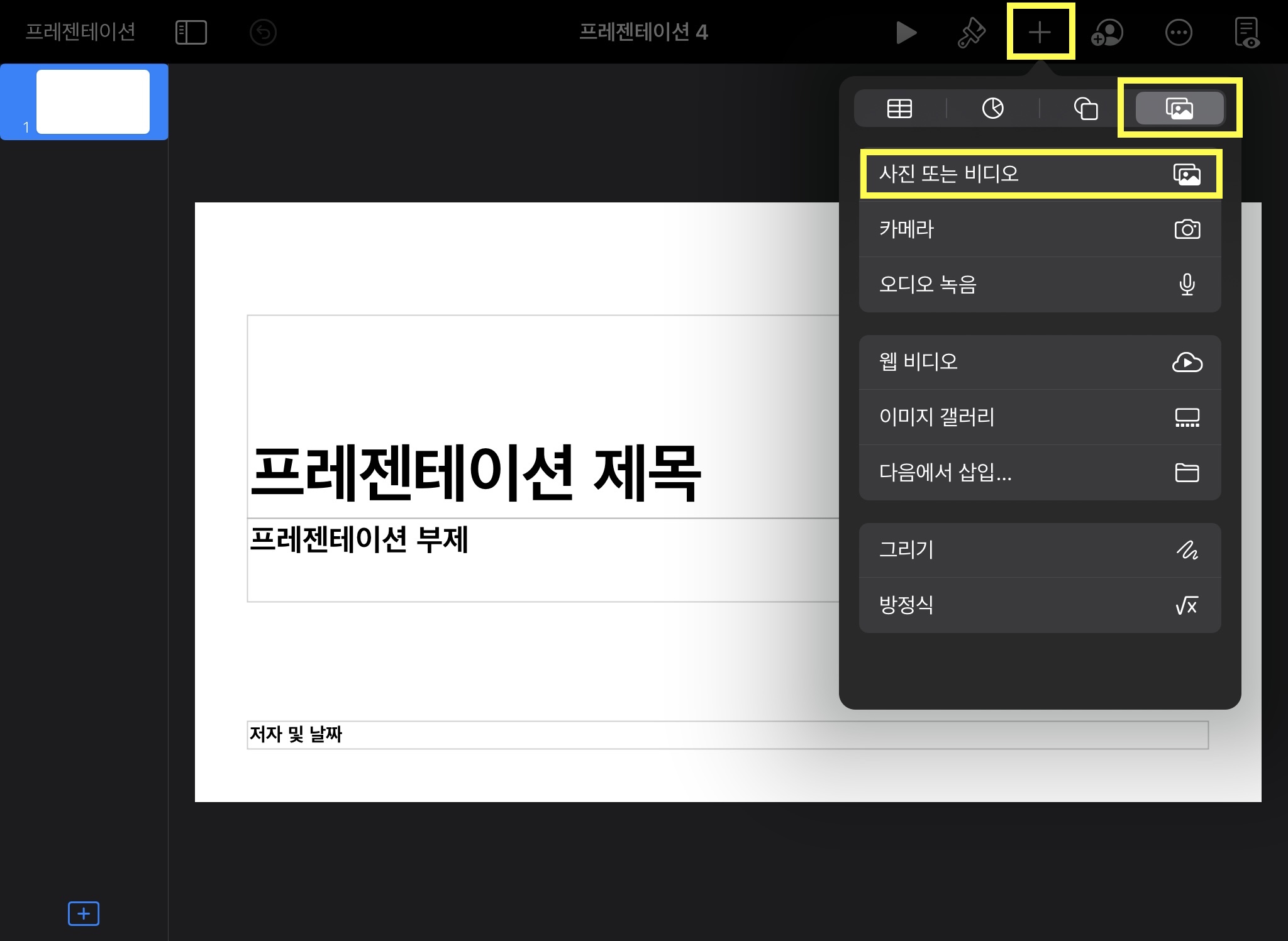
이미지를 불러왔다면
배경을 투명하게 만들어주는 것이 첫 번째 순서예요
[붓 모양]을 눌러
스타일, 이미지, 정렬 세 가지 항목 중 이미지 탭에서
[인스턴트 알파]를 선택합니다
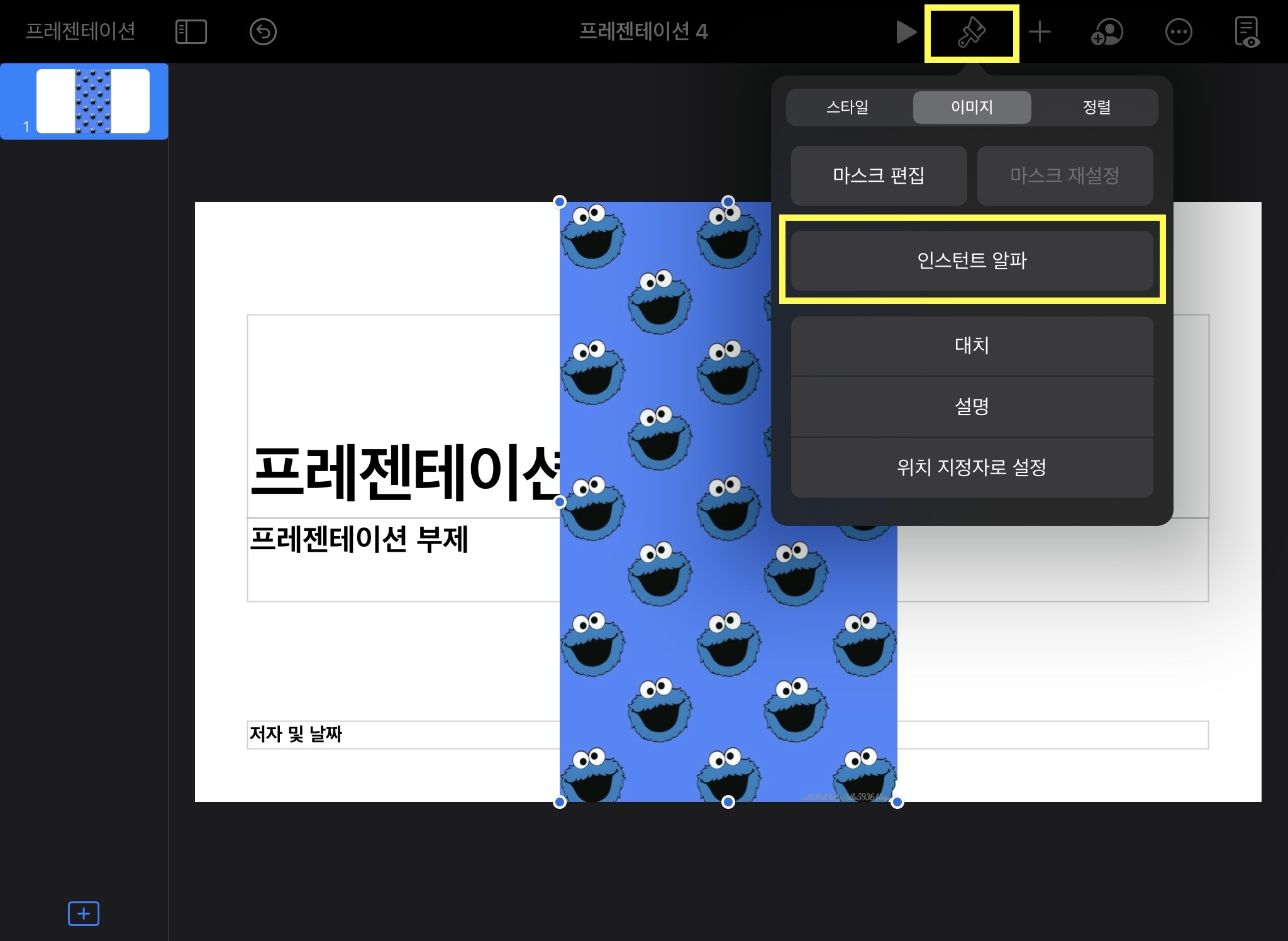
하단에
[선택한 색상을 드래그하여 투명하게 만듭니다]
라는 문구가 생성되어요
* 이때
뒤의 파란 배경을 슥- 한번 터치해줍니다
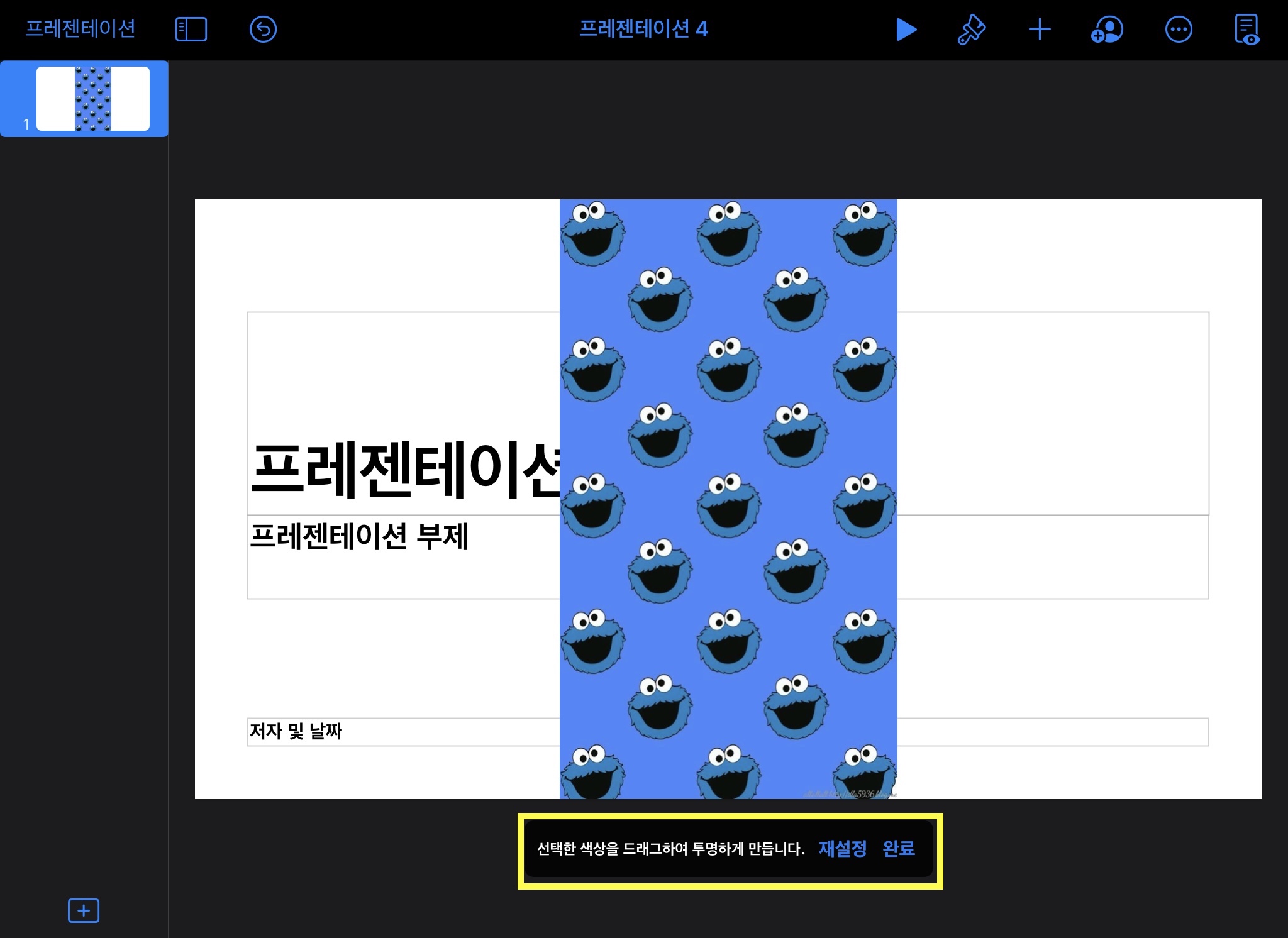
이렇게 투명으로 배경이 바뀌어요
군데군데 배경색이 남아있긴 하지만 상관없어요!

깔끔하게 뒤에 있는
프레젠테이션 텍스트 상자를 지워주고
그림을 복사합니다
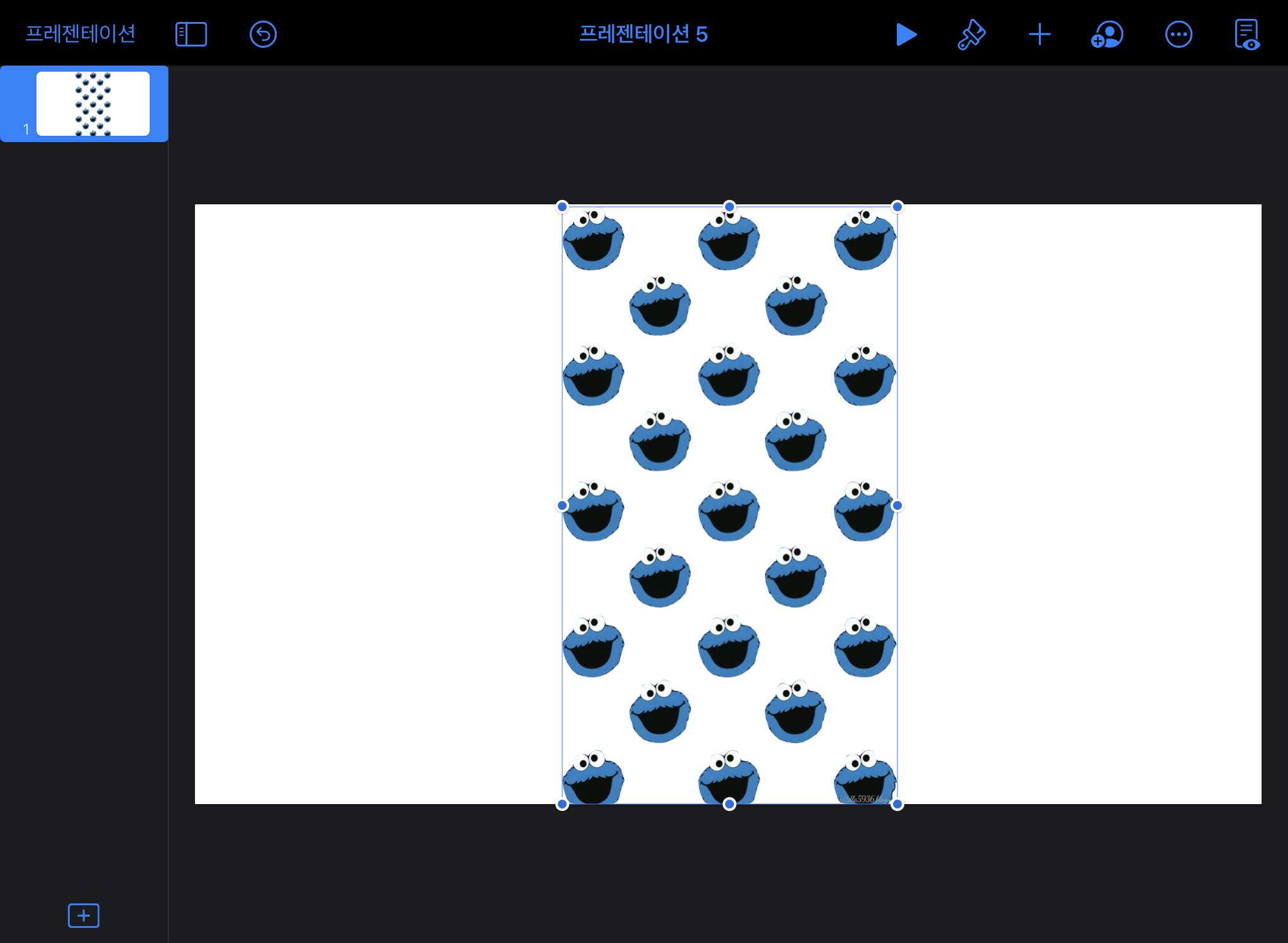
다음은 굿노트로 이동해서
[붙여 넣기]를 진행해요

그럼 이제 거의 다 끝났어요!!
이미지를 붙여 넣은 다음 [자르기]를 선택하고
이미지를 자를 거예요
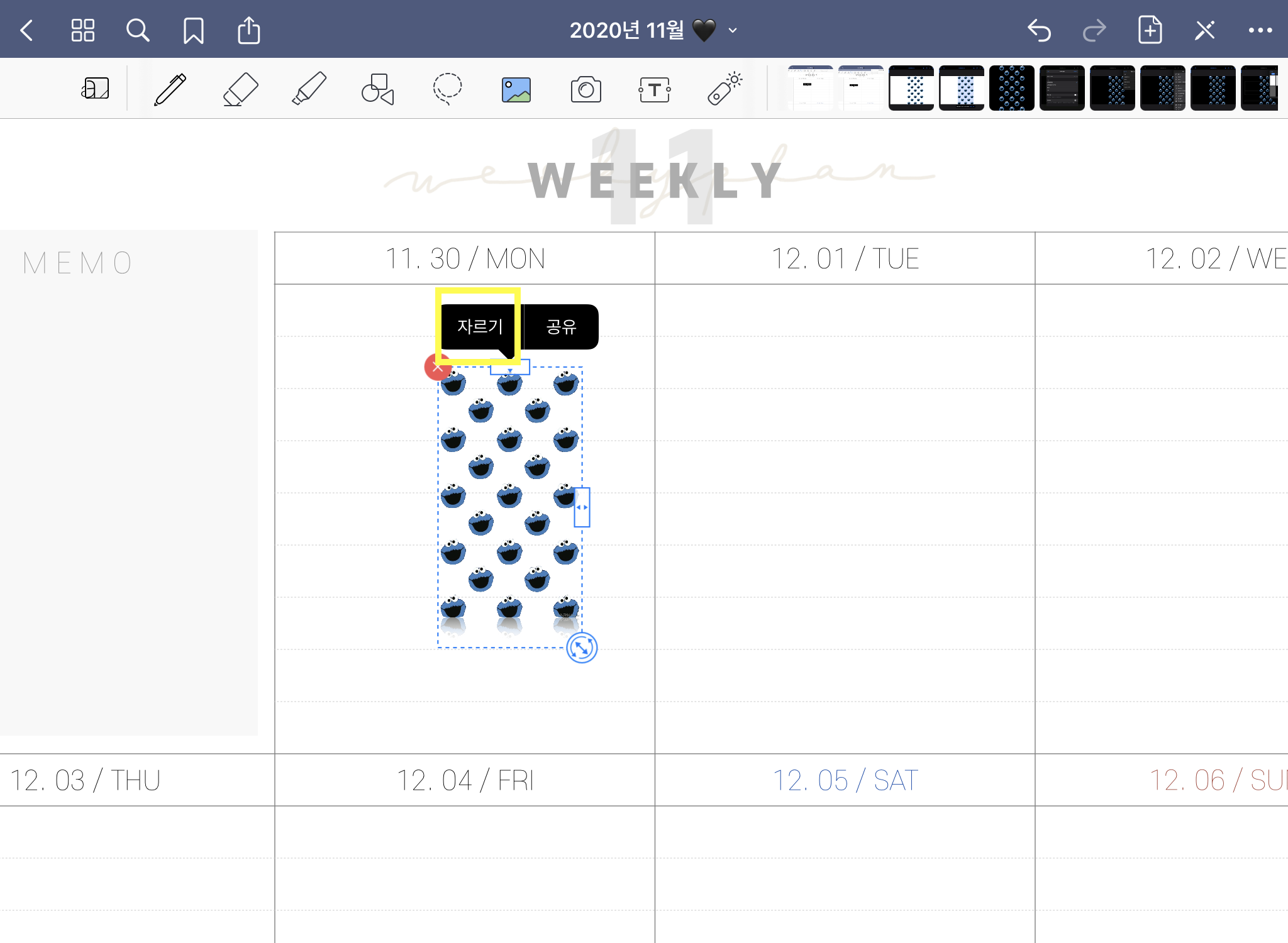
원하는 부분만 잘라서 선택해주면 됩니다
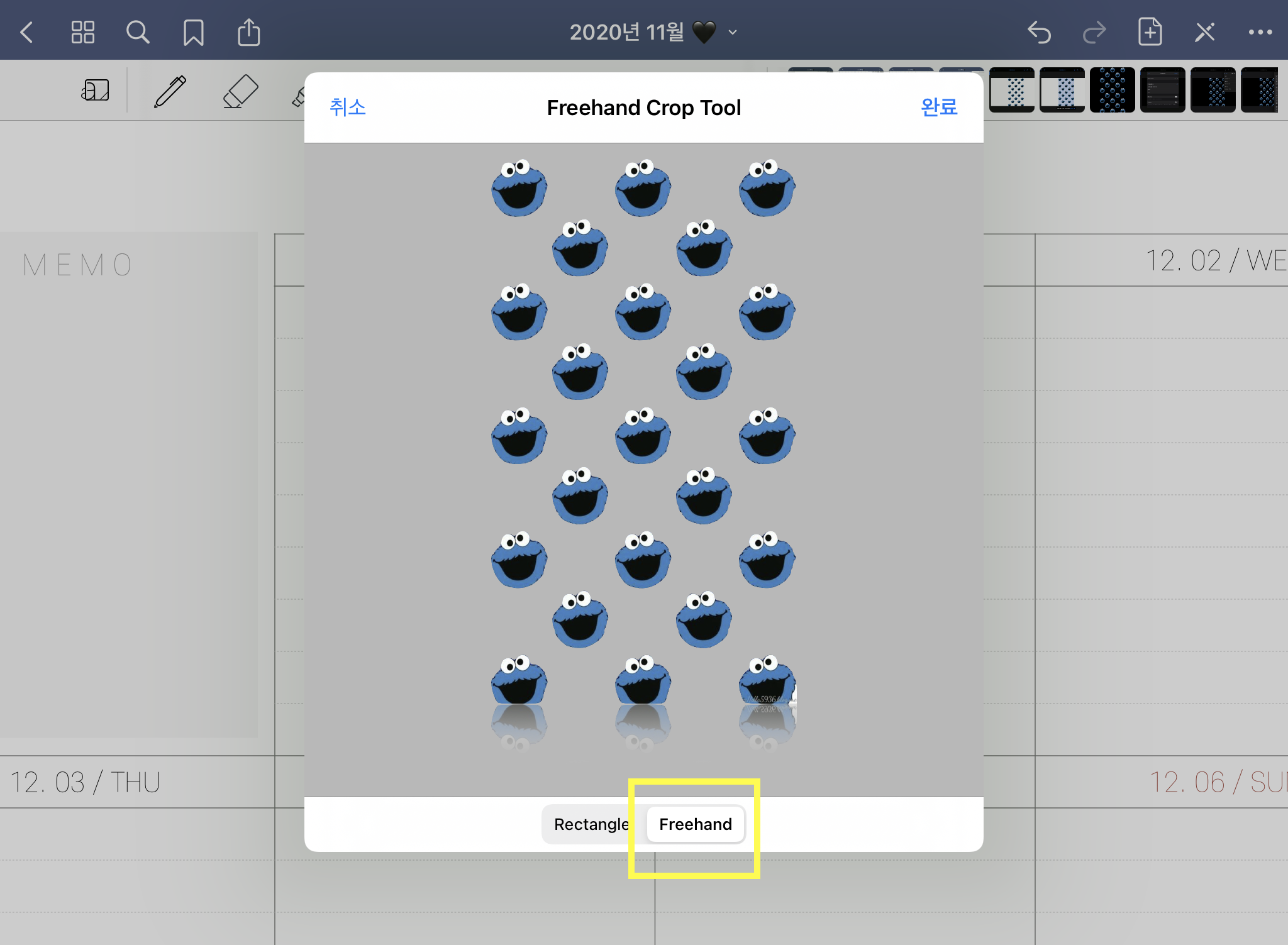
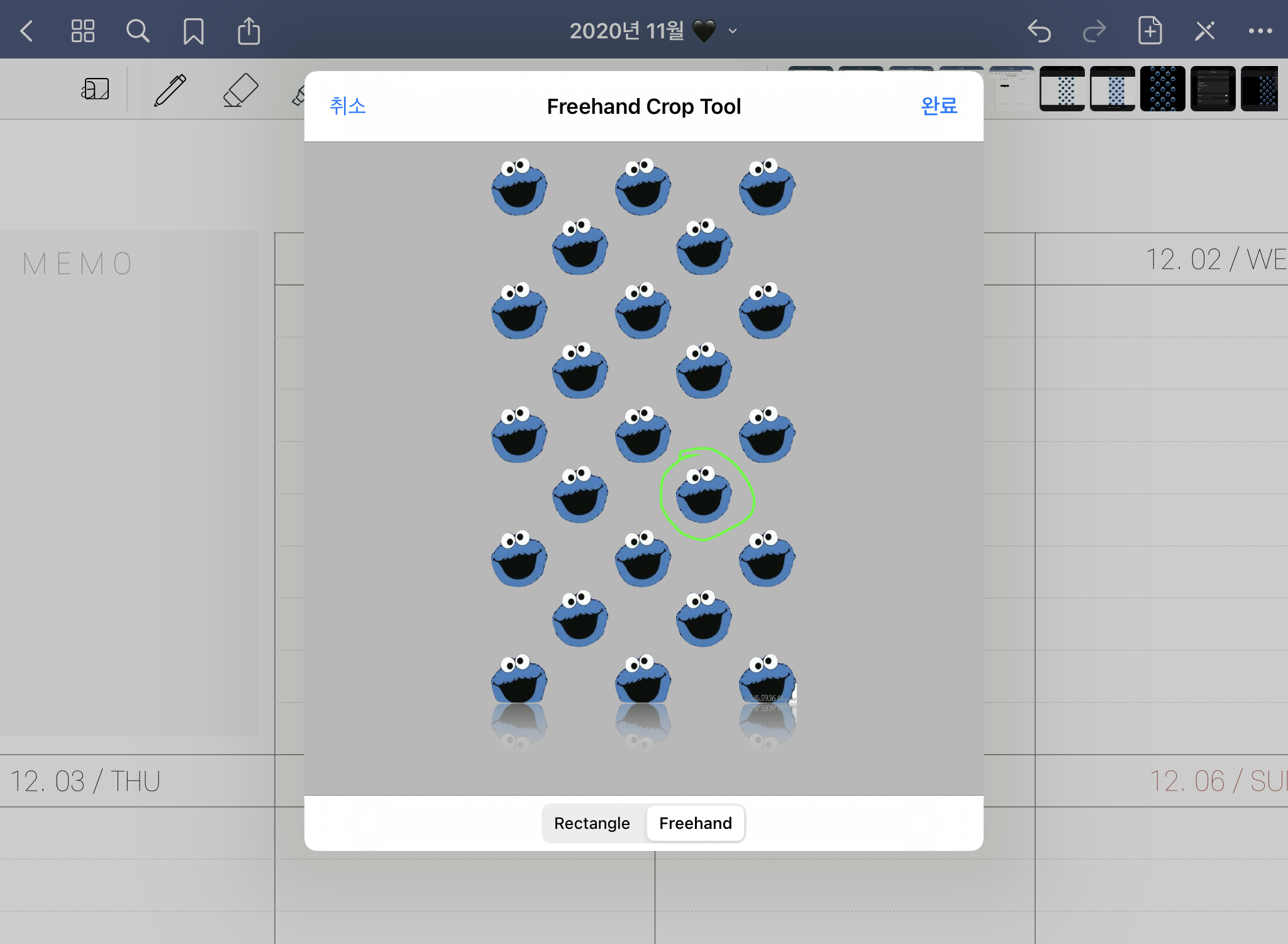
그럼 이렇게 다이어리를 꾸미는데
유용하게 사용할 수 있어요 :)
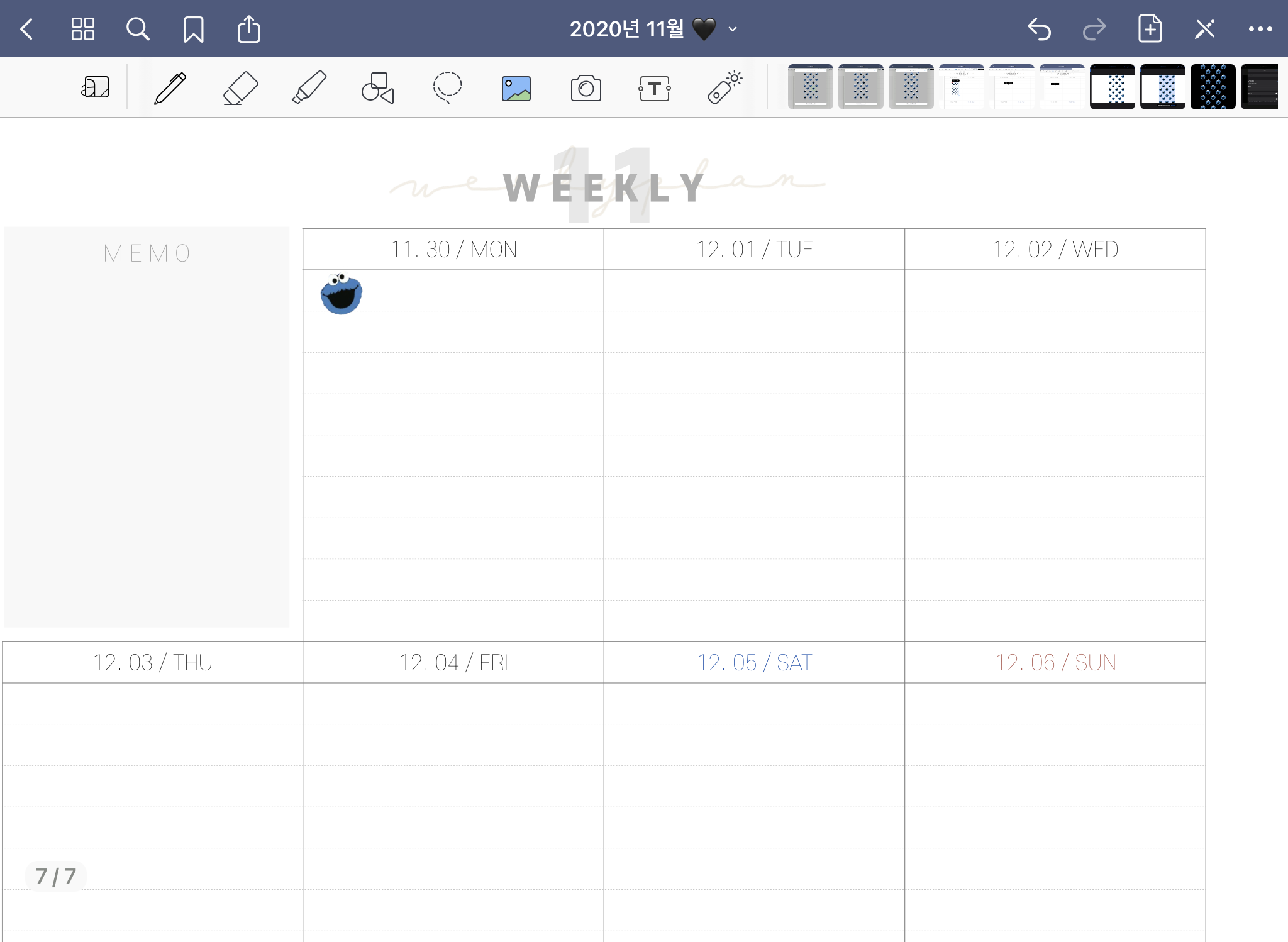
스티커를 많이 사용하지 않고
다이어리를 쓰는 편이라
예쁘게 꾸미진 못했는데
스티커를 자주 사용하시는 분들께
도움이 되었으면 좋겠습니다 :)
[아이패드] 굿노트(Goodnote) 스티커 다운/사용 방법
굿노트(Goodnote) 스티커 다운/사용 하기 안녕하세요 굿노트를 사용하면서 스티커를 많이 사용하죠 ?ㅎㅎㅎ 굿노트에 스티커를 다운하고 사용하는 방법에 대해서 알아볼게요! 사용하려면 아이패
yyoon.tistory.com
[아이패드] 굿노트(Goodnote) 폰트 다운/수정 하기
굿노트(Goodnote) 폰트 다운/수정 하기 1_애플스토어에서 [ 폰트매니저 ] 어플 다운 2_사파리 주소창에 주소 입력 / 아래 주소 들어가기 . [ 카테고리 ] - [ 폰트 ] 선택 https://software.naver.com/software/..
yyoon.tistory.com
[키노트] 크레파스 글씨체 / 기본어플로 필기하기
오늘은 아이패드로 크레파스 글씨 쓰는 법을 알아볼게요 필기어플을 쓸 때나, 메모하고 싶을 때 좀 더 예쁘게 꾸미고 싶어서 크레파스를 이용할 때가 있어요 ! 그냥 기본 펜이나. 연필, 볼펜으로
yyoon.tistory.com
댓글